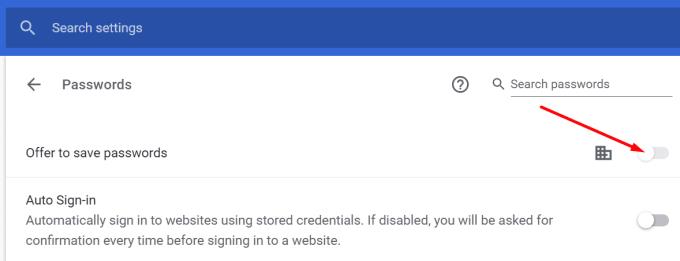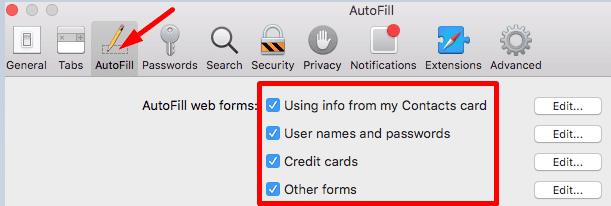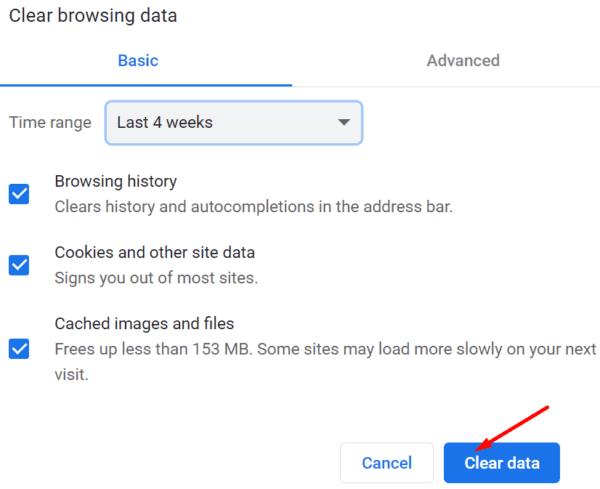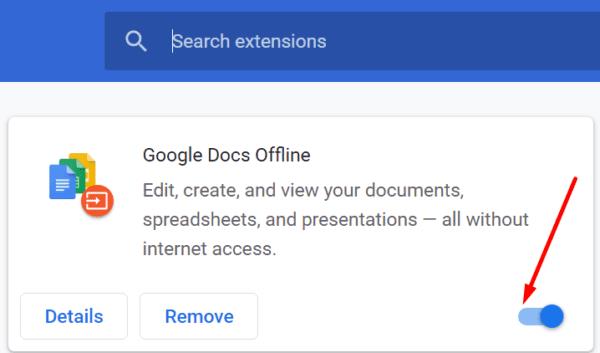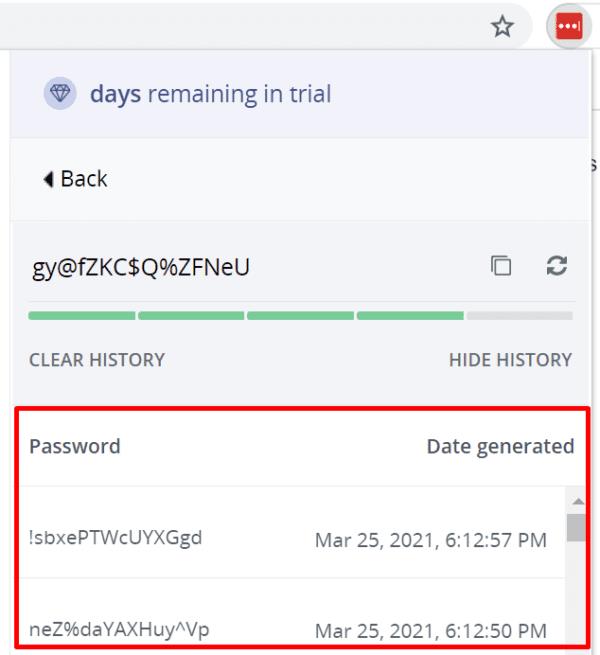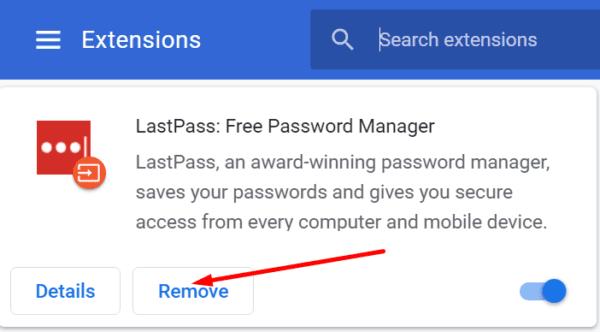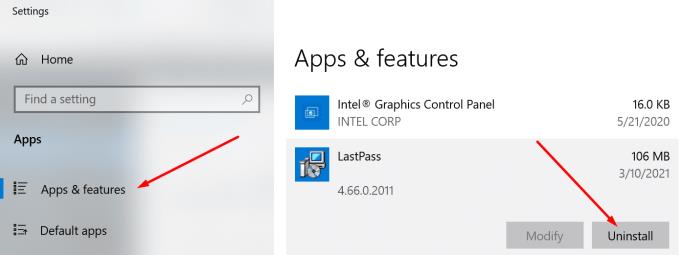Roli kryesor i menaxherit të fjalëkalimeve është të ruajë dhe menaxhojë fjalëkalimet tuaja. Menaxherët e fjalëkalimeve ndonjëherë janë subjekt i problemeve teknike dhe herë pas here mund të dështojnë të ruajnë informacionin tuaj të hyrjes. LastPass, një nga menaxherët më të njohur të fjalëkalimeve në botë, nuk bën përjashtim. Në këtë udhëzues, ne do të shqyrtojmë pse LastPass mund të dështojë të ruajë fjalëkalime të reja dhe si mund ta rregulloni problemin.
Pse LastPass nuk do t'i ruajë fjalëkalimet e mia?
Çaktivizo plotësimin automatik të shfletuesit
Para së gjithash, sigurohuni që LastPass të jetë i vetmi menaxher i fjalëkalimeve që funksionon në pajisjen tuaj. Çinstaloni programe të tjera të ngjashme për të parandaluar konfliktet e softuerit.
Për më tepër, kontrolloni nëse funksioni i plotësimit automatik të fjalëkalimit të shfletuesit tuaj është i aktivizuar. Nëse është kështu, çaktivizoni atë dhe kontrolloni nëse LastPass i ruan fjalëkalimet tuaja tani.
Nëse përdorni një shfletues të bazuar në Chromium, shkoni te " Cilësimet" dhe më pas gjeni seksionin " Plotësimi automatik" . Navigoni te Fjalëkalimet dhe çaktivizoni opsionet e mëposhtme: Oferta për të ruajtur fjalëkalimet dhe Hyrja automatike .
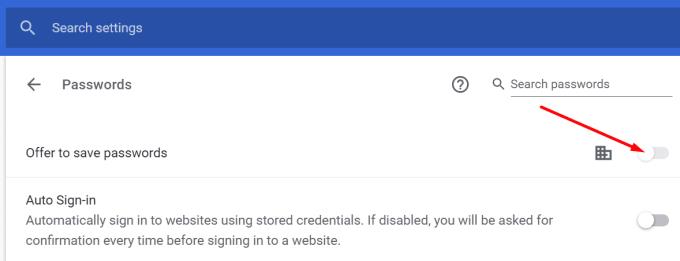
Rinisni shfletuesin tuaj dhe kontrolloni nëse problemi është zhdukur.
LastPass nuk ruan fjalëkalime në Safari
Nëse Safari është shfletuesi juaj i zgjedhur, lundroni te Preferencat dhe klikoni ikonën AutoFill . Çaktivizoni cilësimet e plotësimit automatik dhe çaktivizoni opsionet e mëposhtme:
- Duke përdorur informacionin nga kontaktet e mia
- Emrat e përdoruesve dhe fjalëkalimet
- Kartat e kreditit
- Forma të tjera.
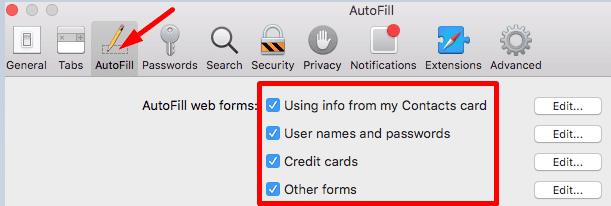
Pastroni cache-në dhe çaktivizoni shtesat tuaja
Të dhënat tuaja të shfletimit (cache dhe cookies) ndonjëherë mund të ndërhyjnë në LastPass duke parandaluar që mjeti të ruajë informacione të reja për hyrjen. E njëjta gjë vlen edhe për shtesat e shfletuesit tuaj. Pastroni cache, çaktivizoni të gjitha shtesat dhe kontrolloni rezultatet.
Hapni shfletuesin tuaj, klikoni në opsione të tjera (tre pika), shkoni te Historia dhe zgjidhni seksionin e të dhënave të shfletimit. Zgjidhni intervalin kohor dhe shtypni butonin Pastro të dhënat .
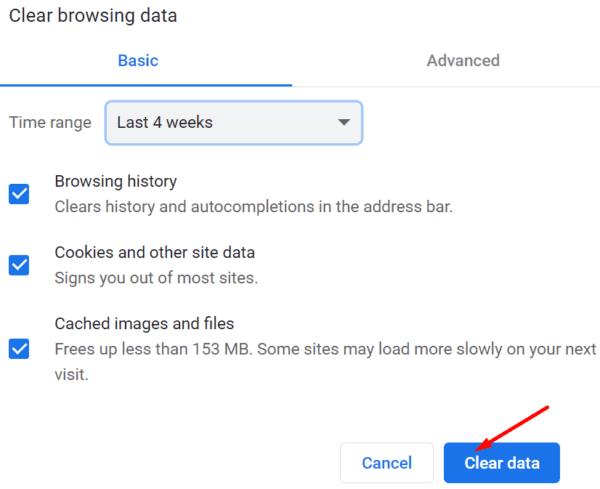
Më pas, shkoni te Zgjerimet (ose Më shumë mjete dhe më pas zgjidhni Zgjerimet) dhe çaktivizoni manualisht të gjitha shtesat tuaja përveç LastPass.
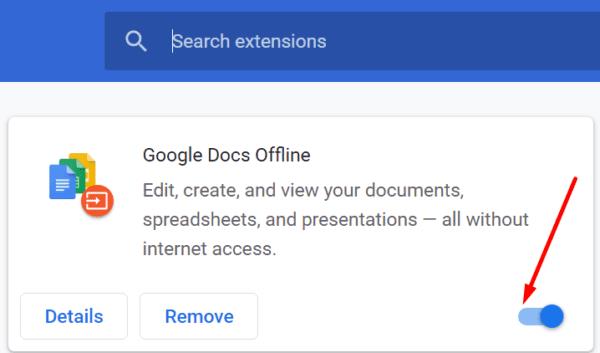
Rifresko shfletuesin dhe kontrollo nëse kjo zgjidhje e zgjidh problemin.
LastPass nuk ruan fjalëkalime të krijuara
LastPass mban një histori të të gjithë fjalëkalimeve të krijuara. Nëse e keni ende të hapur të njëjtin seancë të shfletuesit, lundroni te Generate Secure Password . Klikoni Shfaq Historinë për të shfaqur fjalëkalimet që mjeti ka krijuar për këtë sesion. Më pas mund të kopjoni dhe ruani manualisht fjalëkalimet përkatëse.
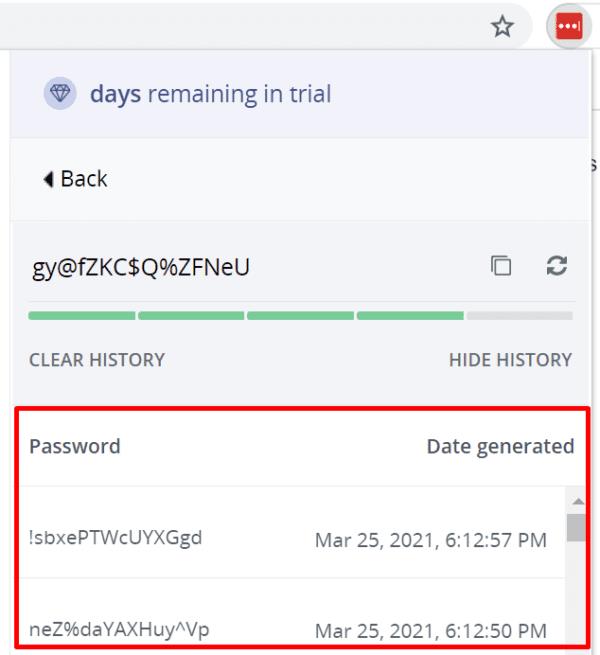
Riinstaloni LastPass
Nëse problemi vazhdon, provoni të riinstaloni LastPass. Së pari, çinstaloni mjetin dhe rinisni kompjuterin tuaj për të hequr qafe të gjithë skedarët e përkohshëm nga sesioni i mëparshëm. Reinstall LastPass dhe kontrolloni nëse çështja është zhdukur.
Në Chrome dhe shfletues të tjerë të bazuar në Chromium, shkoni te Extensions , gjeni LastPass dhe shtypni butonin Hiq .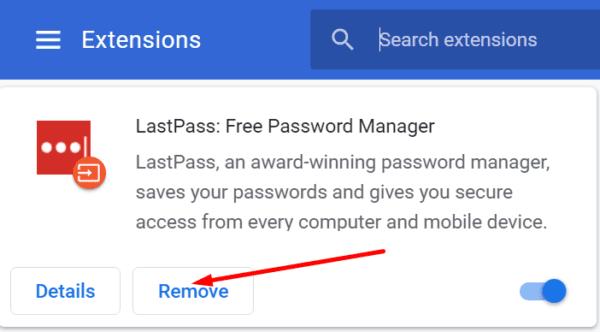
Nëse jeni në Windows 10 dhe keni instaluar gjithashtu aplikacionin LastPass, lundroni te Settings , zgjidhni Apps , shkoni te Apps and Features dhe çinstaloni LastPass.
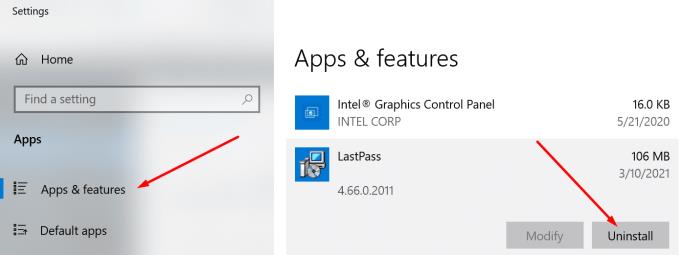
Në Safari, lundroni te Preferencat , klikoni tek Zgjerimet , zgjidhni LastPass dhe më pas shtypni opsionin Uninstall . Më pas shkoni te dosja " Aplikacionet" , zgjidhni ikonën e aplikacionit LastPass dhe zhvendoseni atë te "Koshi".
konkluzioni
Nëse LastPass nuk do të ruajë fjalëkalime të reja, sigurohuni që menaxherët e tjerë të fjalëkalimeve të mos e bllokojnë mjetin. Për më tepër, parandaloni shfletuesin tuaj nga ruajtja e informacionit të ri të hyrjes. Nëse asgjë nuk funksionon, riinstaloni LastPass. A keni gjetur zgjidhje shtesë për zgjidhjen e problemeve që LastPass nuk ruan fjalëkalime të reja? Ndani idetë tuaja në komentet më poshtë.